Что такое Adobe Photoshop
Аннотация: Рассматривается интерфейс программы, дается представление о фильтрах Photoshop. Приводятся примеры использования фильтров Эскиз, Имитация, Масляная живопись. Рассказано о подключаемых внешних фильтрах (плагинах).
Ключевые слова: векторные, размытие, меню, плагины, файл, программа, путь
Существует два типа программ для создания и обработки цифровых изображений — растровые и векторные. Наиболее известным представителем растровых программ является Adobe Photoshop. Он, главным образом, предназначен не для создания изображений, а для их обработки (редактировании) на компьютере (ПК). Например, на уже созданном изображении (чаще всего — фотографии) вы можете изменить резкость, цвет, повернуть, обрезать снимок и так далее. А вот векторные программы (например, CorelDRAW) служат, главным образом, для создания новых цифровых рисунков на ПК с нуля.
Данный курс посвящен одной из лучших современных растровых программ — Adobe Photoshop. Курс небольшой, поэтому мы не будем углубляться в тонкости этой программы, а будем изучать материал на конкретных примерах работы в этой программе.
Учим Photoshop за 1 час! #От Профессионала
Для справки
Adobe Photoshop — графический редактор, разработанный и распространяемый фирмой Adobe Systems. В основном работает с растровыми изображениями, однако имеет некоторые векторные инструменты. Продукт является лидером рынка в области коммерческих средств редактирования растровых изображений, и наиболее известным продуктом фирмы Adobe. Часто эту программу называют просто Photoshop. В настоящее время Photoshop доступен на платформах Mac, Windows и поддерживает мобильные системы iOS и Android.
Главное окно программы
На рис. 1.1 приведено главное окно программы Photoshop. Здесь обозначены не все, но основные, самые важные элементы интерфейса.
Новый термин
Что такое интерфейс? «Interface» в переводе с английского означает «inter» и «face» — между лицами. То есть это средство общения двух «лиц» — человека и компьютера. Графический интерфейс представляет собой совокупность средств и методов, при помощи которых пользователь взаимодействует с различными программами. В Photoshop взаимодействие человека с компьютером организуется с помощью различных пиктограмм, меню, диалоговых окон и так далее.
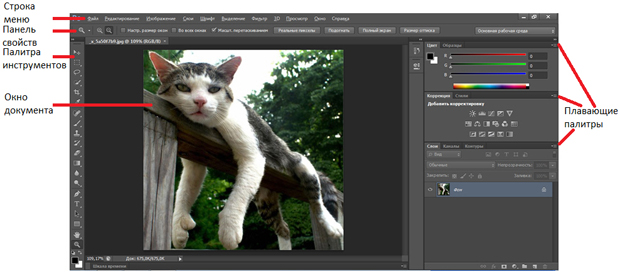
увеличить изображение
Рис. 1.1. Главное окно программы Photoshop
Примечание
Плавающими палитры называются потому, что их место не является фиксированным. Палитру можно разместить в любом месте экрана, а ее размер можно изменить простым растягиванием, перетаскиванием посредством мыши правого нижнего угла палитры.
С другими элементами главного окна мы будем знакомиться по мере выполнения различных практических упражнений. И начнем мы со знакомства с фильтрами Photoshop.
ФОТОШОП — ЭТО ПРОСТО
Источник: intuit.ru
Фотошоп что такое — интерфейс программы Adobe Photoshop.
Если вас интересует информация о разработчиках и истории программы то вам в википедию, тут все написано о фотошоп.
Мы рассмотрим только интерфейс программы.
Если у вас операционная среда Windows то при первом запуске программы Photoshop перед вами откроется такое окно

В операционной среде OS X на компьютерах Apple рабочая среда немного отличается, строка меню перемещается в панель сверху, кто работает в Os X сразу все поймет, она выглядит так

Разбираем подробнее — фотошоп что такое ?
Теперь разберем рабочую среду программу более подробно. На первом рисунке все панели выделены и пронумерованы, итак по порядку:
1 — Строка меню, представляет собой выпадающие списки в которых находится доступ ко всем настройкам и командам программы.
2 — Панель параметров инструментов, при выборе необходимого инструмента в этой панели появляется доступ к основным параметрам этого инструмента.
3 — Панель инструментов, в ней располагаются большинство инструментов которые сгруппированы в значки, нажав на значок инструмента правой кнопкой мыши откроются разновидности этого инструмента.
4 — Панель рабочей среды программы. В этой панели вы можете поменять рабочую среду в зависимости от ваших потребностей и спецификации.
5 — В этой области располагаются панели настроек различных инструментов, применяемых слоев, цвета и множества инструментов . Эти панели позволят вам значительно расширить функционал и предоставляют обширные возможности.
При первом запуске можете попробовать по нажимать на те или иные значки, посмотреть как устроен интерфейс программы. Если, что то измените то не стоит волноваться все настройки программы можно сбросить, то есть установить в первоначальное состояние.
Как это сделать и как начать работу с вашими изображениями или фото в следующей статье.
Если кто хочет поделится своими мыслями или опытом, пишите в комментариях.
Источник: propk.ru
Первый взгляд на фотошоп. Редактирование фото, текста

4 — й год работаю удалённо и создаю различные источники дохода. Строю бизнес в интернете и активно инвестирую.
На связи Федор Лыков. Спасибо, что читаете эту статью! В ней я расскажу Вам о том, как работать в фотошопе ps для начинающих на русском языке, а также расскажу, как его использовать.
Кстати, для тех, кто хочет хорошо понимать, как пользоваться данным редактором и при этом сам он новичок. Это не беда, для такого случая есть классный курс, благодаря которому вы станете спецом и сможете повысить свой доход.
Что можно делать в Фотошопе?

Фотошоп, — это «волшебная палочка», которая может изменить очень многое! Его используют в своей работе дизайнеры, фотографы, художники, рекламные агентства, журналисты и многие другие профессионалы.
Но кто сказал, что фотошоп только для профессионалов? Нет,нет,нет!!
- У Вас есть старые фотографии? Они потускнели? С помощью фотошопа их можно обновить, — добавить цвета. резкости, яркости!
- Очень старые фото? Не беда! Их можно отреставрировать!
- А может быть, у Вас есть знакомый, который перестал быть Вам приятен, — жизнь сложная штука, и Вы не хотели бы его видеть, но саму фотографию сохранить? Вы можете «вырезать» его со снимка или заменить, к примеру, на большой рожок мороженного!
С помощью фотошопа Вы можете добавить прямо на фотографию какую-либо надпись или, наоборот, удалить имеющуюся!
А сколько интересного можно делать с видео!
Итак, Вы готовы начать знакомство с Его Величеством Фотошопом?
Первый взгляд на Фотошоп

На первый взгляд, Фотошоп кажется сложным и громоздким, с огромным количеством окон, панелей и инструментов. На самом деле фотошоп это довольно легко!
В данной статье мы с Вами рассмотрим, что такое фотошоп и с чем его едят. я познакомлю Вас с интерфейсом, и Вы узнаете, как работать в фотошопе ps для начинающих на русском языке!
В данной статье я расскажу Вам о ключевых основах использования, которые нужны новичкам, чтобы начать пользоваться программой, сразу после прочтения данной статьи. Чтобы объяснить его возможности в целом, нужно понять — что же это такое.
Фотошоп — это графический редактор с множеством функций, он используется для того, чтобы создавать фото и видео для интернета и разного рода полиграфии.
Возможно, Вы уже открывали эту программу и даже пытались использовать какие-то инструменты, но, как показывает статистика, многие на этом этапе и закачивают свое изучение программы:
Фотошоп слишком не понятный
Меня постоянно спрашивают, как пользоваться фотошопом, это сложно и не понятно. Поэтому перед тем как обсудить некоторые нюансы инструментов, мы потратим несколько минут на краткий обзор интерфейса. Итак, начнем.
- На самом верху фотошопа Вы найдете так называемое «Меню», состоящее из групп-опций, при наведении на которые у Вас будет серия «под-меню» для выбора. Можно это сделать, нажав на конкретную команду.
НАПРИМЕР, — если я хочу нажать открытие документа, то выбираем [File] и команду [Open].
- Теперь с левой стороны мы видим набор инструментов.
Каждый значок представляет собой отдельные подгруппы инструментов- изменение, редактирование Вашего изображения. Некоторые из них имеют дополнительные маленькие треугольники, если нажимать чуть подольше, то можно увидеть еще один дополнительный выбор опций.
НАПРИМЕР, -с инструментом «Кисть» при нажатии увидим, что ещё в данной графе находится карандаш.
Попробуйте по нажимать на различные значки сами, какие тут есть инструменты и не бойтесь, — ничего не сломается.
В самом низу вы, наверное, заметили два квадратика с цветом. Тут все просто, — нажав один раз на них, откроется панель с выбором цвета.

Важно:
Возможно, вы заметили, что когда вы нажимали на инструменты, то сверху менялось меню — это Панель параметров. Для каждого инструмента панель имеет свой вид.
Это достаточно удобно, так как позволяет настроить каждый инструмент так, как Вам будет удобно в данный момент.
- Теперь о том, что находится справа, — здесь мы видим также различные панели, где присутствует палитры с незнакомыми нам словами: LAYERS; CHANNELS; PATHS.
Палитры занимают традиционно правую сторону.
Как начать работу в Фотошопе?
- В меню выбираем графу [File], затем команду [New].
- Открывается окно для создания файла.
- Мы задаем «Имя файла».
- Для нашего примера мы будем использовать формат (Size) -A4.
Для тех, кто не сильно разбирается в форматах, скажем , что А4- это стандартный формат документов.
- На панели создания файла нажимаем кнопку [ОК]. Тут же вы увидите, что появился документ размера А4.
Вот так мы научились создавать документ.
Редактирование готового Фото

- Опять идем в Меню, графа [File] и выбираем пункт [Open].
- Появится стандартное окно Проводника Windows.
- Выбираем необходимое для нас фото и нажимаем [Открыть], и оно появится в нашей программе.
- Здесь Вы выбираете то, что вам нужно. Мы покажем на примере фото ниже:
Нам необходимо обрезать фото, то есть оставить только человека возле дороги.
Это сделать мы можем с помощью панели инструментов слева. Наш курсор преображается, и мы выделяем зону, которую мы хотим оставить. Для этого нажимаем на фото и, не отпуская левую клавишу мыши, перетягиваем курсор в необходимое для нас место (фото ниже)
Не волнуйтесь, если отпустили клавишу мышки раньше или позже. До тех пор, пока вы не нажмёте клавишу [Enter], тем самым подтверждая, что фото будет обрезано, ничего не произойдет.Когда вы выделили фото инструментом, вокруг него появляется рамка. Как только Вы будете удовлетворены результатом, смело нажимайте клавишу [Enter] на клавиатуре. Ваше фото готово!

Что такое Слой в Инстаграме?
Когда-то, чтобы самим разобраться с этим понятием в фотошопе, мы обращались к толковому словарю. Слой в фотошопе это картинка, находящаяся под или над действующим фото. К примеру, у нас уже есть готовое фото, добавим к нему новый слой. Слои видны на панели в нижнем правом углу.
- Переходим в меню, [Layer], графа [New], подгруппа [Layer].
- Появляется панель создания слоев. Нажимаем [OK].
Например, мы хотим нарисовать какую либо стрелку на фото, смотрим, чтобы был выделен слой Layer 1, выбираем инструмент «Кисть» и начинаем рисовать.
С самой основной фотографией ничего не произойдет, потому что то что мы рисуем находиться на уровень выше,, чем основное изображение. По желанию этот слой Layer 1 можно удалить.
Как печатать текст в Фотошопе?
Наконец давайте научимся добавлять текст на наши фотографии.
- Снова обращаемся к Панели инструментов.
- Инструмент для написания текста выглядит как буква [T].
- Обратите внимание на верхнюю панель. Здесь вы можете выбрать стиль написания, размер шрифта, выравнивание текста и цвет.
- Далее выбираем место, где будет располагаться наш текст, например, сверху.
- Нажимаем курсором в необходимом нам месте и начинаем печатать.
В нашем случае (Фото ниже) — «Не стой у дороги!»
Сохранение
Теперь перейдем к логическому завершению нашей статьи к сохранению!
- Выбираем меню [File], графу [Save As].
- В появившемся окне пишем имя файла и кликаем [Сохранить].
Теперь фотография сохранена! Поздравляем!
Итог
В этой статье Вы узнали для чего используется фотошоп, что мы можем в нём сделать и как начать нам с ним работать. Если Вы потратите немного времени на то чтобы тренироваться в инструментах, то скоро у Вас всё будет получаться!
Вот и подошла к концу моя статья: «как работать в фотошопе ps для начинающих на русском языке». Надеюсь, что она для вас оказалась интересной и полезной, и я смог вас убедить воспользоваться таким приложением. Не забывайте оставлять свои комментарии, голоса, и подписываться на мой сайт. Именно здесь вы сможете найти много ответов на свои вопросы.
До новых встреч!
С Уважением, автор блога Федор Лыков!
Источник: osnovy-pc.ru